CAD中怎样设置图层属性?
返回CAD中怎样设置图层属性?
CAD是目前一款比较热门的图形绘制软件,软件的功能强大,通过使用CAD可以帮助我们绘制各种各样的图形。相信小伙伴们都知道我们可以通过图层特性管理器来完成所有图层操作,那么在CAD图层特性管理器中关于图层的属性该如何设置呢?下面小编就来给大家演示图层管理器中图层属性的设置方法,具体步骤如下:
1. 打开和关闭图层
如下图所示的小灯泡图标是图层开关,单击该图标可以循环地打开或关闭图层,当图层处于“打开”状态时,其上的对象可见;当图层处于“关闭”状态时,其上的对象不可见,但是图层上的对象会受重生成影响。当前工作的图层可以被关闭。
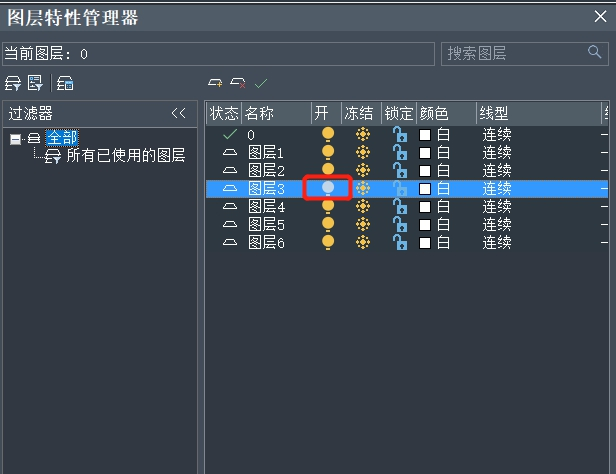
2. 锁定和解锁图层
如下图所示的锁状图标为图层锁定开关,单击此图标可循环地锁定或解锁图层。当图层处于“解锁”状态时,可以选择、编辑其上的对象;当图层处于“锁定”状态时,不可以选择、编辑其上的对象,但是可以在锁定图层中创建对象。
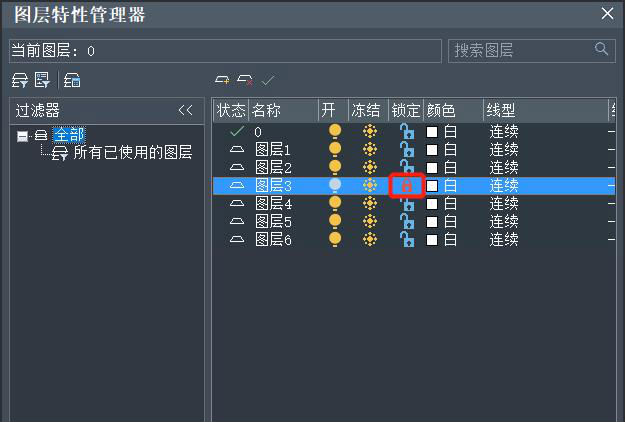
3. 修改图层颜色
可能大家会有这样的疑惑:不是说图层是透明的吗?怎么会有颜色?其实,这里指的是图层上部分对象的颜色,而不是指图层本身的颜色。如下图所示,框出来的按钮是修改图层颜色的按钮,而且还显示了当前图层所使用的的颜色。
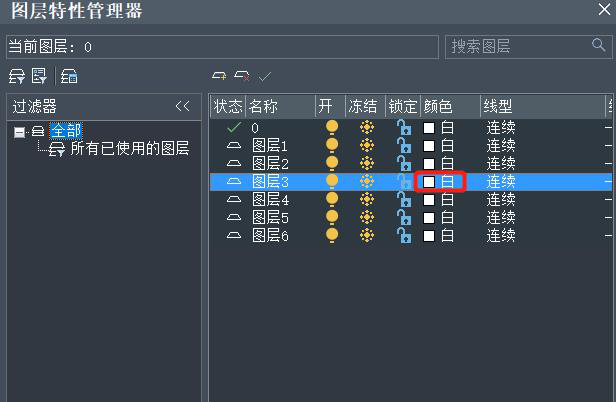
点击这个按钮后,会弹出颜色选择面板,选择需要的颜色,再点击【确定】按钮,就完成图层颜色的修改了。
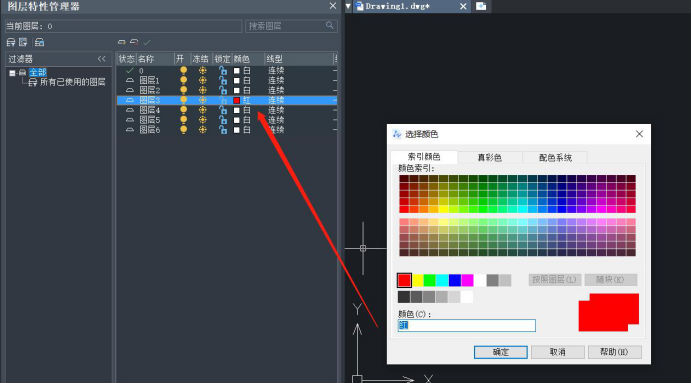
以上就是有关CAD图层特性管理器中的一些基本操作,希望能够帮助到大家。更多CAD资讯敬请关注中望CAD官网,小编将持续更新推送,丰富教程内容不要错过哦。
推荐阅读:三维CAD
推荐阅读:CAD打开与超链接相关联的文件以及删除超链接的方法



























